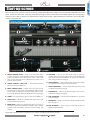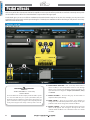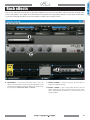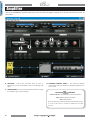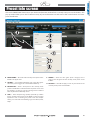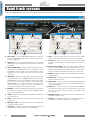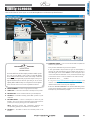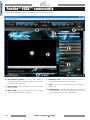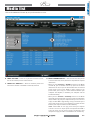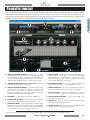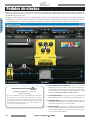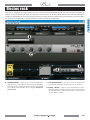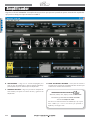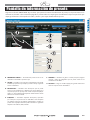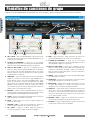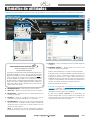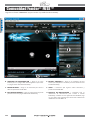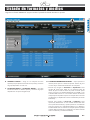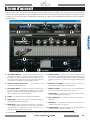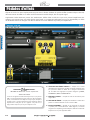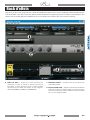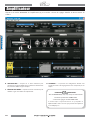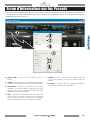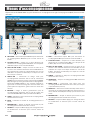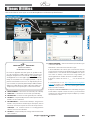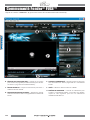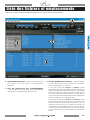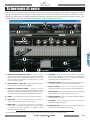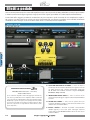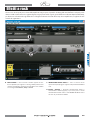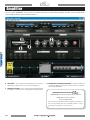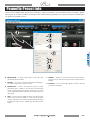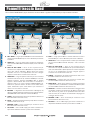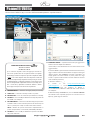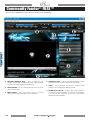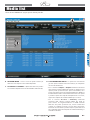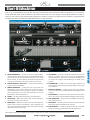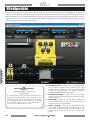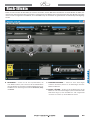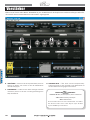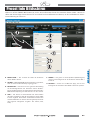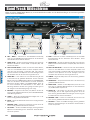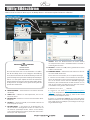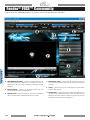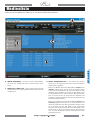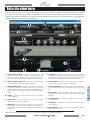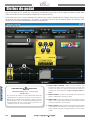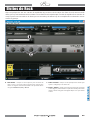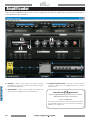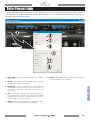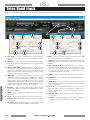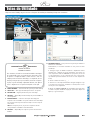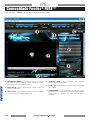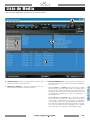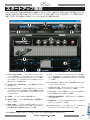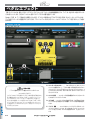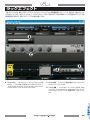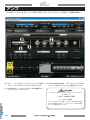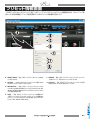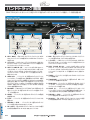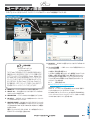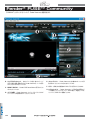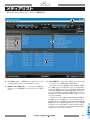Seite wird geladen ...
Seite wird geladen ...
Seite wird geladen ...
Seite wird geladen ...
Seite wird geladen ...
Seite wird geladen ...
Seite wird geladen ...
Seite wird geladen ...
Seite wird geladen ...
Seite wird geladen ...
Seite wird geladen ...
Seite wird geladen ...
Seite wird geladen ...
Seite wird geladen ...
Seite wird geladen ...
Seite wird geladen ...
Seite wird geladen ...
Seite wird geladen ...
Seite wird geladen ...
Seite wird geladen ...
Seite wird geladen ...
Seite wird geladen ...
Seite wird geladen ...
Seite wird geladen ...
Seite wird geladen ...
Seite wird geladen ...
Seite wird geladen ...
Seite wird geladen ...
Seite wird geladen ...
Seite wird geladen ...
Seite wird geladen ...
Seite wird geladen ...
Seite wird geladen ...
Seite wird geladen ...
Seite wird geladen ...
Seite wird geladen ...
Seite wird geladen ...
Seite wird geladen ...
Seite wird geladen ...
Seite wird geladen ...
Seite wird geladen ...

Einleitung
Fender
®
FUSE™ — Installation
Mit Fender® FUSE™ können Sie die Performance-Parameter Ihres
Amps spielend feineinstellen, Ihre Möglichkeiten zum Kreieren
und Speichern von Musik erweitern und Ihren Verstärker exakt für
Ihre bevorzugten Sounds und Musikstile konfigurieren. Möchten
Sie einen 100-prozentigen Metal-Amp? Oder einen 100-prozen-
tigenBlues-Amp? Beim G-DEC 3 undFenderFUSEhaben Siedie
100-prozentigeKontrolle.
Fender FUSE ist auch Ihr Schlüssel zur Fender Community, in der Sie
Ihre Ideen mit anderen Anwendern besprechen und austauschen
können! Vielleicht sind SIE der Power User, über den bald alle reden
werden.
Fender® FUSE™ Features:
•DrehenSievirtuelleAmp-RegleraufIhremgroßenMonitor-
bildschirm. Alle Aktionen werden in Echtzeit vom Amp
umgesetzt.
•Editieren, modifizieren, verwalten und speichern Sie eine
praktischunbegrenzteAnzahlanPresets.Siesindnichtauf
die100SlotsdesAmpsbeschränkt.
•GreifenSieaufEffektkombinationenzu, diemitdemAmp
allein nicht nutzbar sind.
•Editieren, modifizieren, verwalten und speichern Sie eine
praktischunbegrenzteAnzahlanBackingLoops.
•ÜbertragenSieBackingTracksaufdieinterneFestplattedes
G-DECAmpsoderaufeineSD-Karte.
•AktualisierenSiedieG-DEC3System-Firmware.
1. Legen Sie die G-DEC DVD in das DVD-Laufwerk
Ihres Computers ein und suchen Sie das Fender
FUSE Installations-Icon. Doppelklicken Sie auf das
Installations-Icon und befolgen Sie die angezeigten
Auf forderungen, um die Fender FUSE Software auf
Ihrem Computer zu installieren. HINWEIS: Macintosh
Nutzer benötigen eine Internet-Verbindung, um die
Fender FUSE Installation zu starten. Versuchen Sie
nicht, Fender FUSE auf einer virtuellen Windows-
Maschine Ihres Macs zu installieren.
2. Nachdem Sie die Software installiert haben, starten
Sie Fender FUSE. Um sicherzustellen, dass die aktu-
ellste Softwareversion von Fender FUSE installiert ist,
rufen Sie die "Help" Rubrik des "About" Menüs auf
und notieren sich die Fender FUSE Versionsnummer.
Loggen Sie sich dann unter http://www.fender.com/
gdec3/support ein und prüfen Sie, ob eine neuere
Version verfügbar ist. Falls ja, laden Sie die neuere
Version auf Ihren Computer herunter. Öffnen Sie
die heruntergeladene Datei, um Ihre Fender FUSE
Software zu aktualisieren.
3. Während die Fender FUSE Software auf Ihrem
Computer läuft, verbinden Sie Ihren G-DEC 3 mit
woraufhin die Fender FUSE Software Ihren Amp
erkennt. Stellen Sie die Verbindung nicht über einen
USB Hub her.
4. Jetzt können Sie Fender FUSE einsetzen! In diesem
Handbuch erfahren Sie, wie man durch das Fender
FUSE Interface navigiert und dieses mächtige Tool
optimal nutzt.
OWNER’S MANUAL
TUTORIAL VIDEOS
G-DEC 3 DVD
FENDER.COM
¤
USB
42
fender.com

Start-Bildschirm
Dies ist der erste Bildschirm, der nach dem Start von Fender FUSE erscheint. Wenn Ihr G-DEC 3 angeschlossen ist, spiegelt der
Fender FUSE Bildschirm exakt alle Aktionen am G-DEC 3 wider. Wenn Sie einen Regler in Fender FUSE anklicken und ziehen,
wirkt sich dies sofort auf den entsprechenden Regler Ihres G-DEC 3 aus. Ebenso spiegeln sich alle am G-DEC 3 vorgenommenen
Einstellungen sofort auf dem Fender FUSE Bildschirm Ihres Computers wider.
*Der G-DEC 3 Amp muss via USB mit Ihrem Computer verbunden sein, damit sich diese Funktionen ausführen lassen.
A. PRESET-BEDIENFELD —
B. PHRASE SAMPLER / START-STOP — Diese Features funktio nier-
en genauso wie beim G-DEC 3.*
C. MEDIEN-BEDIENFELD
Tasten gewählt haben. Die Suchergebnisse werden in der Media
Library angezeigt, die sich auch durch Anklicken des rechten
Media-Buttons schnell aufrufen lässt.
D. TUNER — Der Tuner funktioniert genauso wie am G-DEC 3.*
E. PRESET INFO —
nen editieren können (siehe Seite 47).
F. BAND TRACK — Öffnet ein Fenster, in dem Sie einen Band-Track
wählen, Tracks zwischen dem G-DEC 3, Ihrem Computer und
der Fender Community übertragen und alle Band-Einstellungen
editieren können (siehe Seite 48).
G. VERSTÄRKER —
das Fenster für komplexe Amp-Einstellungen zu öffnen (siehe
Seite 46).
H. KLANGREGLER — Indem Sie einen dieser Regler anklicken und
ers modifizieren.
I. EFFEKT-FUSSPEDALE —
Slots, um an dieser Stelle ein Effektfußpedal hinzuzufügen (siehe
Seite 44).
J. RACK-EFFEKTE —
um an dieser Stelle einen Rack-Effekt einzufügen (siehe Seite 45).
K. AMP CONNECTED —
puter angeschlossen ist.
L. COMMUNITY —
Community Website aufzurufen (siehe Seite 50).
M. WEB INTERFACE —
43
fender.com

Effektpedale
vor dem Amp-Modell angeordnet.
Mit Fender FUSE können Sie auf Effektkombinationen zugreifen, die der Verstärker allein nicht bereitstellen kann. Beispiel: Sie können
EXKLUSIVE FEATURES:
Diese Fender FUSE Features erweitern den G-DEC 3 um Funktionalitäten, die er
allein nicht bieten kann. Mit Fender FUSE können Sie Ihre Modulations-, Delay-
undReverb-EffekteimSignalwegvordemVerstärkerplatzierenunddamitdie
AuswahlanKlangoptionenerweitern.MitFenderFUSEkönnenSieeinenEffekt
auch vorübergehend auf Bypass schalten, anstatt ihn beim Ausschalten zu
löschen und dadurch alle Effekteinstellungen zu verlieren.
B. EFFEKTPEDAL-WAHL —
um einen Effekt zu wählen, oder scrollen Sie mit den Auf/
Stompbox, Modulation, Delay und Reverb.
C. EFFEKTEINSTELLUNGEN — Indem Sie einen dieser Regler
an klicken und ziehen, können Sie die Einstellungen des Effekt-
pedals modifizieren.
D. PEDALFARBE —
die Farbe des Effektpedals zu ändern. Die Änderung der Farbe
E. BYPASS / LÖSCHEN —
um den Effekt zu aktivieren/deaktivieren (Bypass). Die rote LED
in der oberen linken Ecke zeigt an, wann der Effekt ein- oder
löschen.
44
fender.com

Rack-Effekte
hinter dem Amp-Modell angeordnet
und ihr Sound ist vergleichbar mit Effekten, die in den Effekt-Loop des Verstärkers eingeschleift oder am Aufnahmepult hinzugefügt
werden.
B. RACK-EFFEKT —
durch die Effekte der momentan gewählten Effektkategorie {A}.
Modulation, Delay
und Reverb.
C. EFFEKTEINSTELLUNGEN — Indem Sie einen dieser Regler
an kli cken und ziehen, können Sie die Einstellungen der Rack-
Effekte modifizieren.
D. BYPASS / LÖSCHEN —
Effekte ein- oder auszuschalten (Bypass). Die rote LED neben dem
Netzschalter zeigt an, wann der Effekt ein- oder ausgeschaltet
45
fender.com

Verstärker
B. VERSTÄRKER —
durch die Amp-Typen.
C. KLANGREGLER — Indem Sie einen dieser Drehregler anklicken
Amps modifizieren.
D. ADVANCED-FELD — Über dieses Feld zur komplexen Amp-
Steuerung können Sie Ihren Verstärker noch differenzierter als
EXKLUSIVE FEATURES:
Diese Fender FUSE Features bieten noch mehr Funktionalität als der G-DEC 3
allein. Mit diesen Features können Sie Ihren Amp dem eigenen Geschmack
anpassenundIHRENeigenenSoundkreieren.
46
fender.com

Preset Info Bildschirm
B. PRESET NAME — Hier erscheint der Name des momentan
C. AUTHOR — Hier erscheint Ihr Fender Community Login-Name,
wenn Sie in die Fender Community eingeloggt sind.
D. DESCRIPTION — Hier können Sie eine genauere Beschreibung
der Einsatzmöglichkeiten des momentan aktiven G-DEC 3
Effekten für das Opening von "Cliffs of Dover" von Eric Johnson.
E. TAGS —
getrennte Schlagwörter (Tags) für das momentan aktive G-DEC
man folgende Schlagwörter eingeben: "Eric Johnson, Cliffs,
Delay".
F. GENRES — Hier geben Sie das Haupt-Genre (Musikkategorie)
und bis zu zwei Subgenres für das momentan aktive G-DEC 3
G. OK/APPLY —
47
fender.com

Band Track Bildschirme
B. MP3 / WAVE —
C. TRACK-LISTE —
D. COPY TO AMP SD/HD —
kopieren möchten. Diese Optionen sind nicht verfügbar, wenn
E. AUDIO MIX — Hier wählen Sie eine Audiomischung für den
in der Track-Liste {C} gewählten Band-Track. Für den normalen
Betrieb sollte man STEREO wählen. Wählen Sie LEFT/RIGHT MIX,
wenn Sie die Balance des Band-Tracks auf einen Stereokanal
fokus sieren möchten. Wählen Sie CENTER CANCEL, wenn Sie
bei einer Stereodatei das Audiomaterial in der "Mitte" der
Mischung entfernen möchten. Dies gelingt besonders gut bei
der Sologitarre und dem Hauptgesang eines Songs.
F. BALANCE — Regelt die links/rechts (1/10) Balance des mit der
Track-Liste {C} gewählten Band-Tracks, wenn LEFT/RIGHT MIX für
Audio Mix {E} gewählt ist.
G. SPEED — Regelt die Wiedergabegeschwindigkeit des in der
Track-Liste {C} gewählten Band-Tracks.
H. PITCH — Regelt die Tonhöhe des in der Track-Liste {C} gewählten
Band-Tracks.
I. PREVIEW / STOP —
Track-Liste {C} gewählten Band-Track anzuhören.
J. OK / APPLY —
Optionen und Einstellungen des momentan aktiven G-DEC 3
K. MIDI — Aktivieren Sie diesen Schaltknopf, wenn Sie eine MIDI
wählen möchten.
L. TRACK-LISTE —
zu wählen.
M. COPY TO AMP SD/HD —
wenn Sie eine MIDI-Datei auf Ihrem Computer wählen und
möchten. Diese Optionen sind nicht verfügbar, wenn der
N. TEMPO — Regelt das Tempo des in der Track-Liste {L} gewählten
MIDI Band-Tracks.
O. TRANSPOSE — Transponiert die Tonart des in der Track-Liste {L}
gewählten MIDI Band-Tracks.
P. DRUM SOLO — Wählen Sie diese Optionsbox, wenn der in der
(10) der MIDI-Datei abspielen soll.
Q. COUNT IN — Hier wählen Sie die Länge des Vorzählers (in
Taktschlägen), der vor dem eigentlichen Song-Start der in der
Track-Liste {L} gewählten MIDI-Datei erklingen soll. Für Songs im
4/4 Takt wählt man meistens den Wert 4.
R. PREVIEW / STOP —
Track-Liste {L} gewählten Band-Track anzuhören.
S. OK/APPLY —
Optionen und Einstellungen des momentan aktiven G-DEC 3
48
fender.com

Utility Bildschirme
EXKLUSIVE FEATURES:
Diese Fender FUSE Features bieten noch mehr Funktionalität als der G-DEC 3
allein. Mit Preset Backup machen Sie einen Schnappschuss Ihrer G-DEC Amp
Presets,inklusivederBand-TracksmitallenaktuellenEinstellungen.FenderFUSE
speichertdieBackupsmitIhrenpersönlichenAnmerkungenaufIhremComputer,
damit Sie sie zu einem späteren Zeitpunkt leicht finden und wiederherstellen
können. Bei Bedarf können Sie mehrere völlig unterschiedliche G-DEC 3 Backups,
wie"MyRockPresets"und"MyBluesPresets",speichernunddiesejeweilszum
passendenAnlasswiederherstellen.
B. PRESET-NUMMER
das Backup.
C. SELECT ALL — Wählen Sie diese Optionsbox, um alle 100
D. DESCRIPTION — Geben Sie hier einen sinnvollen Namen für Ihr
Backup ein.
E. OK/APPLY —
Ihrem Computer zu sichern.
F. RESTORE PRESET — Hier wählen Sie die Backup-Datei, die
auf Ihren G-DEC 3 zurückgeladen werden soll. Indem Sie auf
die einzelnen Spaltenköpfe klicken, können Sie die Backup-
HINWEIS:
vollständig überschrieben.
G. OK/APPLY —
G-DEC 3 zurückzuladen.
H. FIRMWARE UPDATE — Mit diesem Fenster können Sie die Firm-
ware Ihres G-DEC aktualisieren.
1. Schalten Sie Ihren G-DEC 3 aus und wieder ein. Beim Hoch-
fahren des Verstärkers erscheint die Versionsnummer der Firm-
Bild schirms. (Dies ist der Bildschirm mit dem animierten "3" Icon,
nicht der erste Fender Logo Bildschirm, bei dem auch eine Ver-
sions nummer an der gleichen Stelle erscheint).
2. Notieren Sie sich die "v _._ _" Nummer.
3. Loggen Sie sich unter http://www.fender.com/gdec3/
support ein und prüfen Sie, ob eine neuere G-DEC 3 Firmware-
Version zur Verfügung steht. Wenn ja, laden Sie die neuere
Version auf Ihren Computer herunter.
4.
Menü und suchen Sie die heruntergeladene Firmware Update-
zeigten Aufforderungen.
49
fender.com

Fender
®
FUSE™ Community
B. WEB BROWSER-BUTTONS —
zur vorherigen/nächsten Webseite zu navigieren, die Seite zu
aktualisieren oder zur Fender Community Homepage zurück-
zukehren.
C. PRESET EDITOR —
D. MEDIENSUCHE —
dateien auf der Fender Community Webseite zu suchen.
E. COMMUNITY LINKS —
zu verschiedenen Rubriken innerhalb der Fender Community zu
gelangen.
F. VIDEO — Hier können Sie sich unterhaltsame und informative
G-DEC Videos ansehen.
G. LOGON-FELD — Hier geben Sie Ihre Logon-Informationen ein,
um den Fender Community-Bereich zu betreten. Wenn Sie kein
Mitglied sind, klicken Sie bitte auf den "not registered" Link, um
Ihre G-DEC 3 ID Informationen einzugeben.
50
fender.com

Medienliste
B. MEDIEN-SPEICHERORT —
zeigen.
C. PRESET-LISTE / BAND-LISTE —
und Band-Tracks, die an dem gewählten Medien-Speicherort {B}
verfügbar sind.
D. PRESET INFORMATIONSLISTE — Hier werden die gleichen
Informationen, aufgeführt.
Computer oder
Amplifier
Fender FUSE abzuspielen oder zu editieren. Mit einem Rechts-
Verstärker in beiden Richtungen oder zwischen Computer und
Fender Community kopieren.
SD Card oder
Community
{D} zuerst rechtsklicken und auf Ihren Computer kopieren, bevor
Sie es aktivieren und mit dem G-DEC 3 bzw. Fender FUSE
abspielen oder editieren können. Mit einem Rechtsklick auf ein
oder in beiden Richtungen zwischen Computer und Fender
Community kopieren.
51
fender.com
Seite wird geladen ...
Seite wird geladen ...
Seite wird geladen ...
Seite wird geladen ...
Seite wird geladen ...
Seite wird geladen ...
Seite wird geladen ...
Seite wird geladen ...
Seite wird geladen ...
Seite wird geladen ...
Seite wird geladen ...
Seite wird geladen ...
Seite wird geladen ...
Seite wird geladen ...
Seite wird geladen ...
Seite wird geladen ...
Seite wird geladen ...
Seite wird geladen ...
Seite wird geladen ...
Seite wird geladen ...
Seite wird geladen ...
-
 1
1
-
 2
2
-
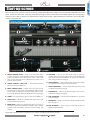 3
3
-
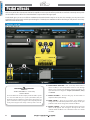 4
4
-
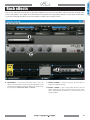 5
5
-
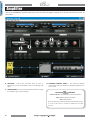 6
6
-
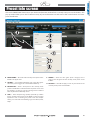 7
7
-
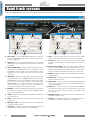 8
8
-
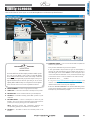 9
9
-
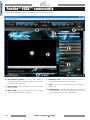 10
10
-
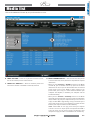 11
11
-
 12
12
-
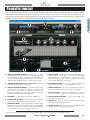 13
13
-
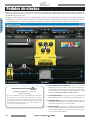 14
14
-
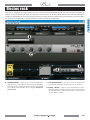 15
15
-
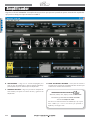 16
16
-
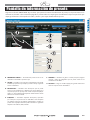 17
17
-
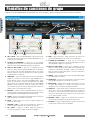 18
18
-
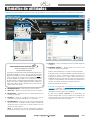 19
19
-
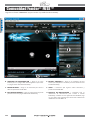 20
20
-
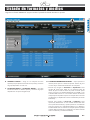 21
21
-
 22
22
-
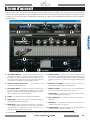 23
23
-
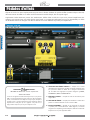 24
24
-
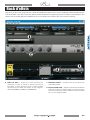 25
25
-
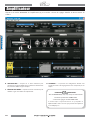 26
26
-
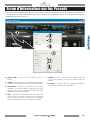 27
27
-
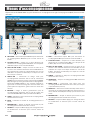 28
28
-
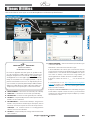 29
29
-
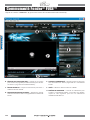 30
30
-
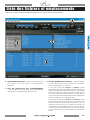 31
31
-
 32
32
-
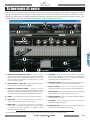 33
33
-
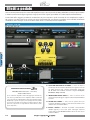 34
34
-
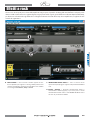 35
35
-
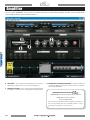 36
36
-
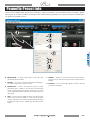 37
37
-
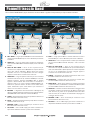 38
38
-
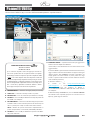 39
39
-
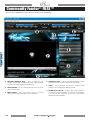 40
40
-
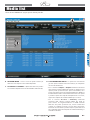 41
41
-
 42
42
-
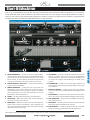 43
43
-
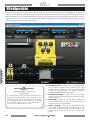 44
44
-
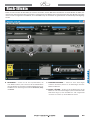 45
45
-
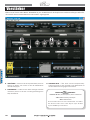 46
46
-
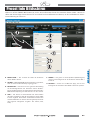 47
47
-
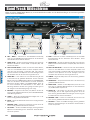 48
48
-
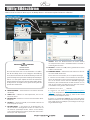 49
49
-
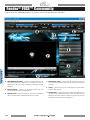 50
50
-
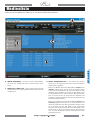 51
51
-
 52
52
-
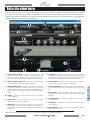 53
53
-
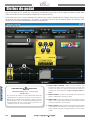 54
54
-
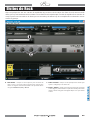 55
55
-
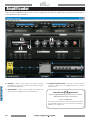 56
56
-
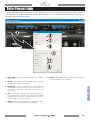 57
57
-
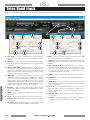 58
58
-
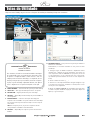 59
59
-
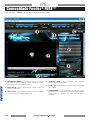 60
60
-
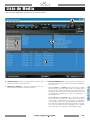 61
61
-
 62
62
-
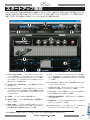 63
63
-
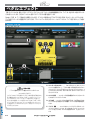 64
64
-
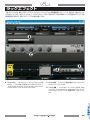 65
65
-
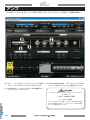 66
66
-
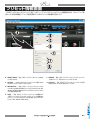 67
67
-
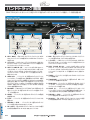 68
68
-
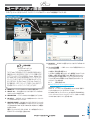 69
69
-
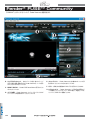 70
70
-
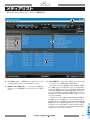 71
71
-
 72
72
Fender Fuse Bedienungsanleitung
- Typ
- Bedienungsanleitung
- Dieses Handbuch eignet sich auch für
in anderen Sprachen
- English: Fender Fuse Owner's manual
- français: Fender Fuse Le manuel du propriétaire
- español: Fender Fuse El manual del propietario
- italiano: Fender Fuse Manuale del proprietario
- português: Fender Fuse Manual do proprietário
- 日本語: Fender Fuse 取扱説明書
Verwandte Artikel
-
Fender G-DEC 30 Benutzerhandbuch
-
Fender G-Dec Jr. Benutzerhandbuch
-
Fender Mustang Floor Quick Start Bedienungsanleitung
-
Fender G-Dec 3 Bedienungsanleitung
-
Fender IV Benutzerhandbuch
-
Fender 40 Benutzerhandbuch
-
Fender MUSTANG I/II Bedienungsanleitung
-
Fender Mustang Mini Quick Start Bedienungsanleitung